بی احتیاطی قلم واقعی است. راهنما فقط چند کلیک فاصله دارد ، زیرا Adobe دارای یک ویژگی صرفه جویی در زمان است که در فتوشاپ قرار دارد. این مرورگر قلم است و هدف آن حل بزرگترین سردردهای تایپوگرافی شماست.
بی احتیاطی قلم واقعی است. راهنما فقط چند کلیک فاصله دارد ، زیرا Adobe دارای یک ویژگی صرفه جویی در زمان است که در فتوشاپ قرار دارد. این مرورگر قلم است و هدف آن حل بزرگترین سردردهای تایپوگرافی شماست.
مرورگر قلم فتوشاپ چیست
لیست قلم فتوشاپ اکنون مکانی پویاتر است. تصور کنید که وارد کاتالوگ 25000 فونت برای انتخاب شوید. اما به جای پیمایش در لیست طولانی از فونت های ناآشنا ، گزینه ها به شما امکان می دهد پیش نمایش ، فیلتر و مقایسه قلم ها را در زمان واقعی انجام دهید.
بر خلاف لیست کشویی قدیمی فونت ها ، می توانید به سرعت سعی کنید نوع های مشابه را امتحان کرده و یکی را انتخاب کنید. به نظر می رسد آزادی و انتخاب شبیه به بسیاری از وب سایت ها برای بارگیری فونت های رایگان است.
اما به جای مراجعه به منبع دیگری ، می توانید فونت های Adobe را در فتوشاپ پیدا و فعال کنید.
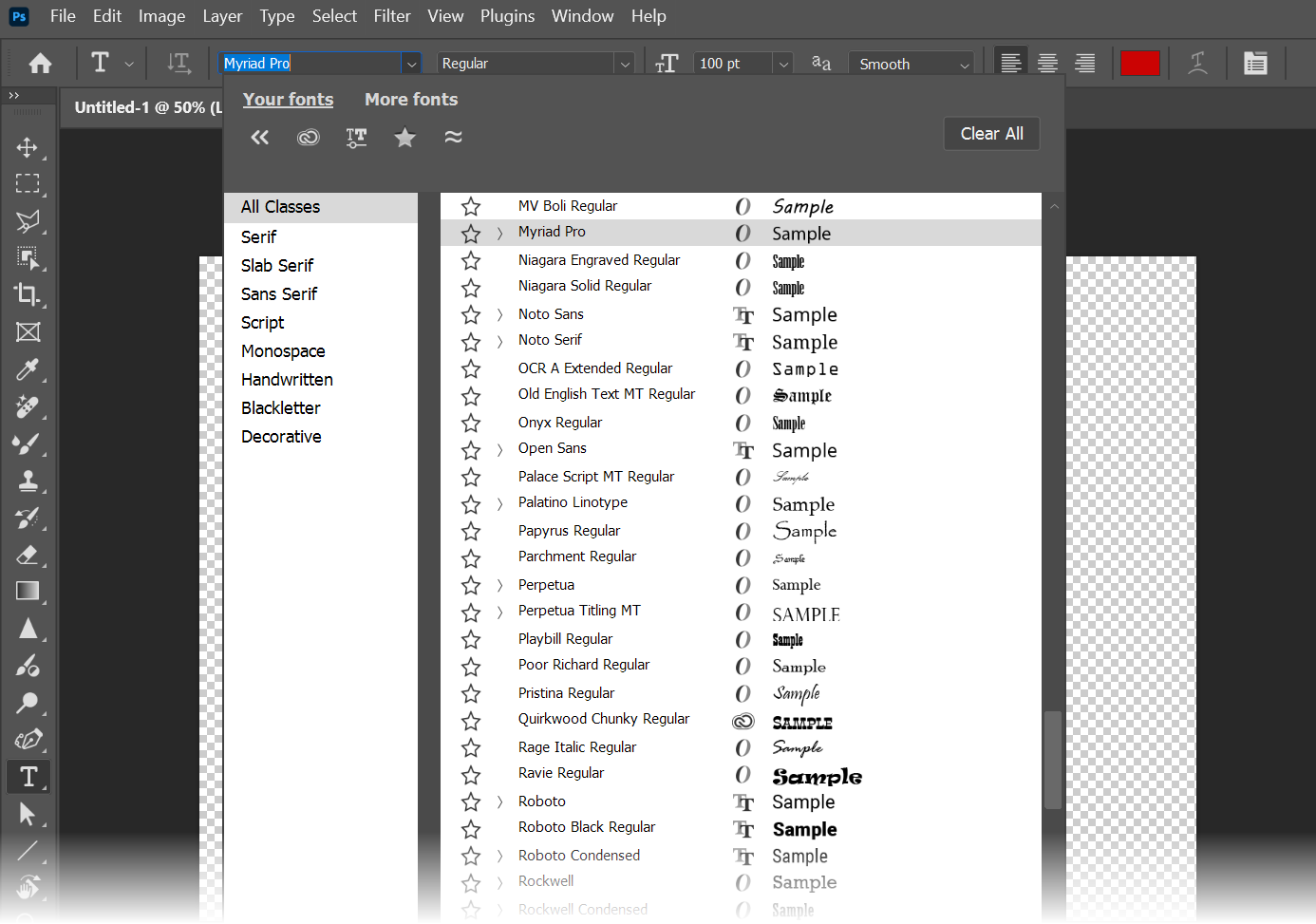
همه 25،000 از قبل نصب نشده اند. این تعداد کل موجود در فونت های Adobe است. شما باید قلم های مورد نظر خود را از قلم های Adobe از طریق Creative Cloud فعال کنید.
چرا متوجه آن نشده اید؟
مرورگر قلم در دید ساده پنهان می شود. اما از دست دادن آن آسان است زیرا رابط Photoshop به سختی مینیمالیستی است. من متوجه نشدم که منوی قلم چقدر قدرتمند بود تا اینکه ویژگی های آن را فراتر از لیست کشویی استاندارد بررسی کردم.
پس از انتخاب ابزار نوع ، لیست فونت گسترش یافته در سه مکان موجود است:
- نوار گزینه ها
- نوار کار متنی
- پنل Properties (وقتی روی یک لایه نوع)
هنگامی که من استفاده از آن را شروع کردم ، ویژگی های انتخاب قلم به من کمک کرد تا از گزینه های پیش فرض دور شوم – به عنوان مثال ، فونت های مختلف را با کالیبری جفت کنم.
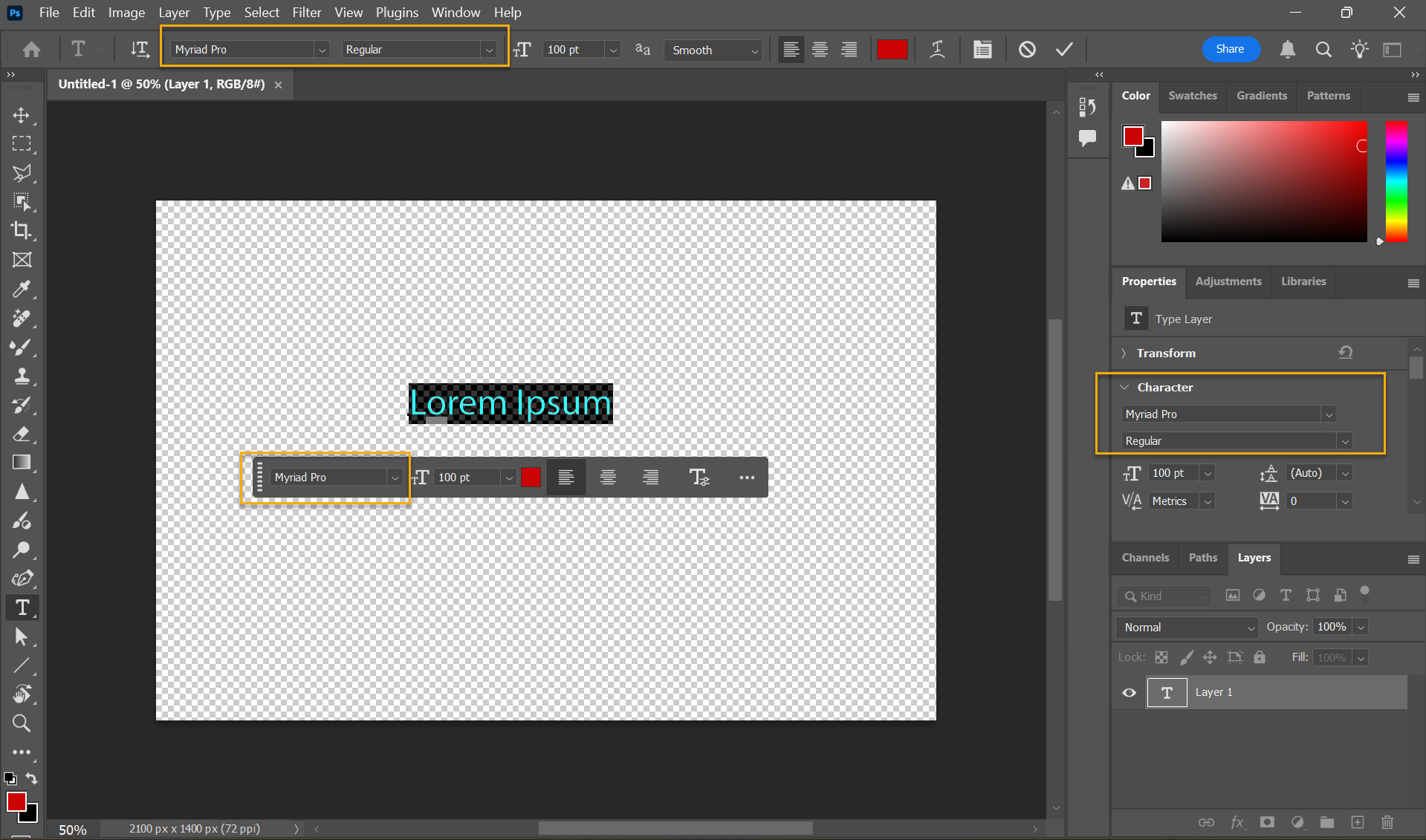
آیا می خواهید در بالای همه گزینه های فونت موجود بمانید؟ به فونت های Adobe در وب بروید و ببینید چه چیز جدیدی است.
چگونه مرورگر قلم کار می کند (حتی اگر شما یک متخصص تایپوگرافی نباشید)
مرورگر قلم انتخاب قلم را انتخاب کرده و چندین قلم را بسیار ساده تر می کند. برای بالا بردن طرح های خود نیازی به متخصص تایپوگرافی ندارید. در اینجا نحوه جستجوی فونت های ایده آل و احساس یک متخصص آورده شده است.
- به پانل کاراکتر یا نوار گزینه ها بروید.
- متنی را که می خواهید سبک کنید وارد کنید و فونت های مختلف را در متن پیش نمایش کنید.
- مکان نما خود را روی نام فونت در لیست کشویی حرکت دهید تا پیش نمایش در زمان واقعی که در متن شما اعمال می شود ، مشاهده کنید.
- گزینه های خود را فیلتر کنید. برای محدود کردن انتخاب های خود از دسته هایی مانند Serif ، Sans-Serif ، تزئینی یا دستنویس استفاده کنید.
- اگر دوست دارید یک فونت Adobe داشته باشید اما تغییرات جزئی را می خواهید از ابزار شباهت قلم استفاده کنید.
- فونت های Adobe را فعال کنید. اگر اشتراک ابر خلاق دارید ، فونت های اضافی را مستقیماً از مرورگر قلم فعال کنید.
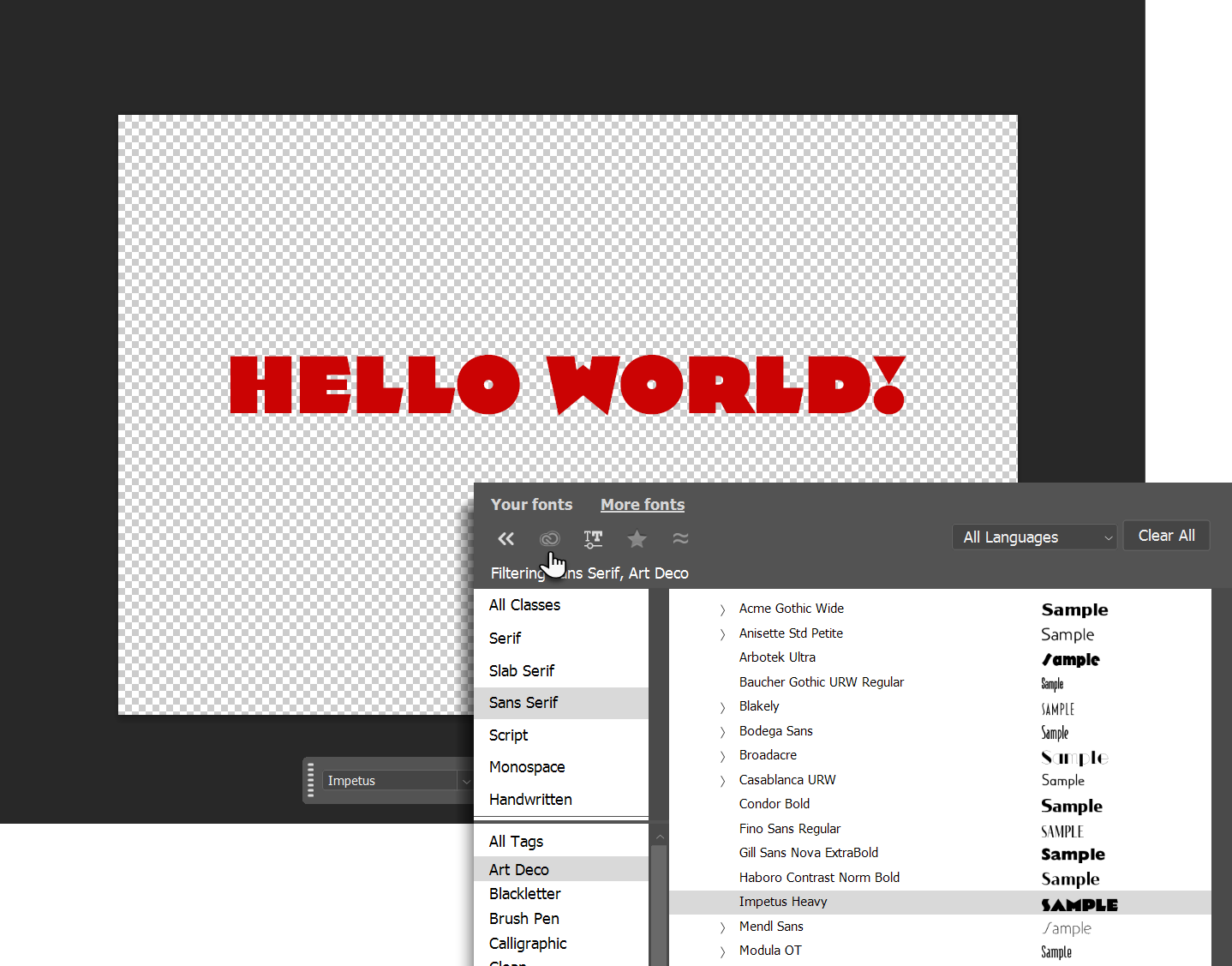
موارد دلخواه را علامت گذاری کنید و از فونت های اخیر استفاده کنید. با اضافه کردن سریع فونت های متداول به موارد دلخواه خود یا دسترسی به انتخاب های اخیر ، وقت خود را صرفه جویی کنید.
چرا امروز باید استفاده از این ویژگی را شروع کنید
ابزارهای متنی مسلماً مورد استفاده در فتوشاپ هستند. مرورگر قلم رابط کاربری است که روش های مختلفی برای کار با قلم ها و مدیریت آنها به ما می دهد. بیایید به سرعت مزایا را طی کنیم …
- یک کتابخانه عظیم از 25000 گزینه تایپوگرافی گزینه های خلاقانه شما را گسترش می دهد.
- این یک بار دیگر است که یافتن ، بارگیری و نصب قلم های Adobe در فتوشاپ اتفاق می افتد.
- می توانید فونت ها را مستقیماً روی بوم خود پیش نمایش کنید و تصمیمات طراحی سریع تری بگیرید.
- مرورگر فونت به سازماندهی قلم های شما کمک می کند ، با گزینه هایی برای فیلتر کردن توسط دسته های مختلف و موارد دلخواه را نشان می دهد.
- فونت های جدید با فتوشاپ و سایر برنامه های خلاق Cloud Desktop به همه دستگاه های شما اضافه می شوند.
مرورگر فونت باعث می شود که با استفاده از فیلترها ، حفر کردن به قلم کامل را آسان کنید.
به عنوان مثال ، می توانید با طبقه بندی مانند Serif ، Script و دست نویس فیلتر کنید. یا ، به دنبال فونت (مخصوصاً فونت های Adobe) بصری شبیه به انتخاب اول خود باشید. با تشکر از کتابخانه وسیع ، دیگر نیازی به جستجوی فونت های بدون حق چاپ برای پروژه های خود ندارید.
ممکن است متوجه شوید که چقدر سریع می توانید با جفت های مختلف فونت آزمایش کرده و ایده هایی را برای طرح های جدید بدست آورید. من دیگر به لیستی از نام های فونت Bland خیره نمی شوم. پیش نمایش های بصری فوری به ایجاد واکنش روده من به یک قلم خاص کمک می کند.
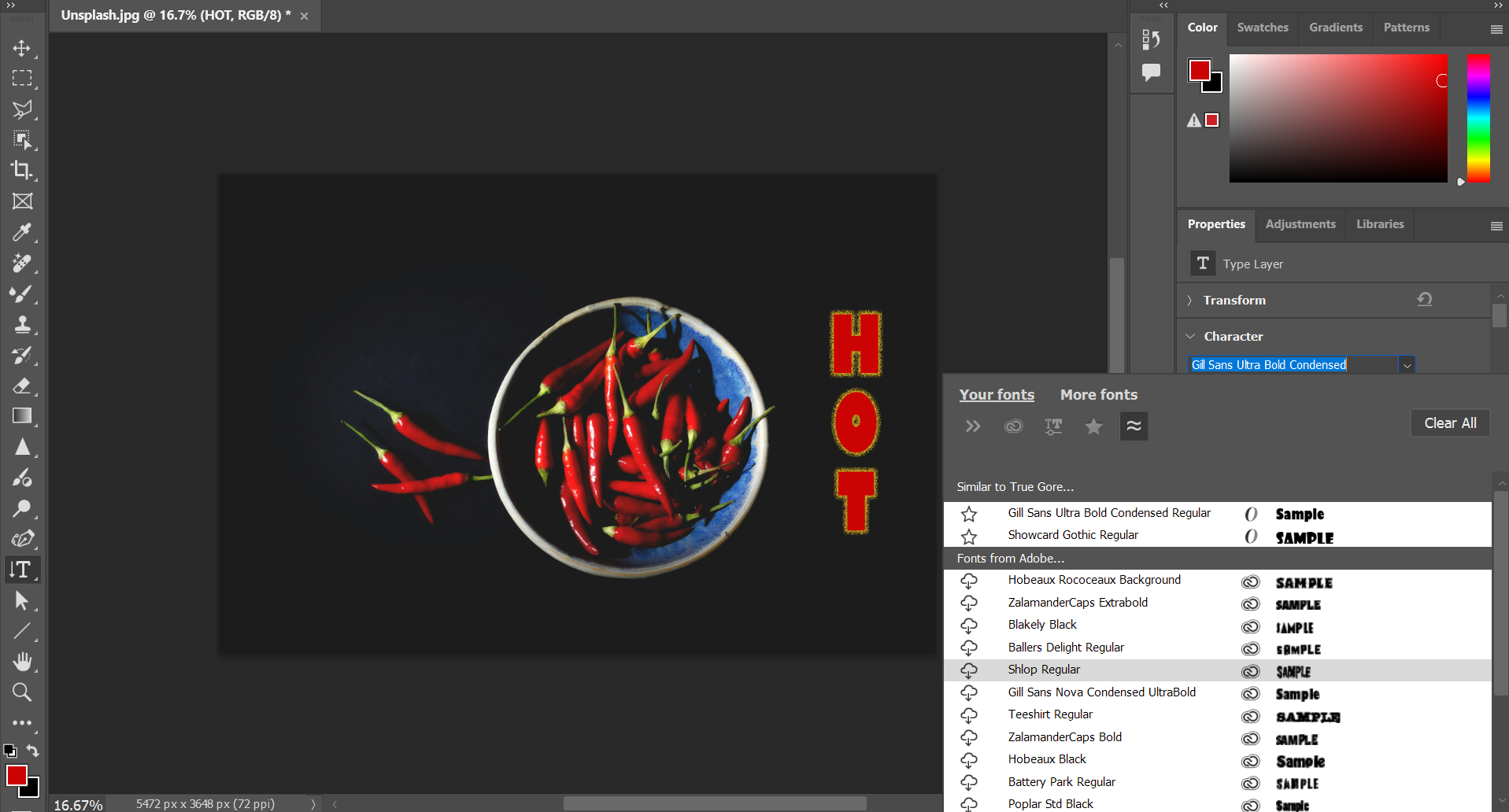
هنگامی که پرونده ای را با فونت های گمشده باز می کنید ، فتوشاپ به طور خودکار آنها را از طریق وب فعال می کند. این به شما کمک می کند تا با اعضای تیم که ممکن است از فونت های مختلف استفاده کنند ، همکاری کنید. یک نماد همگام سازی آبی را روی لایه های نوع موجود در پانل Layers مشاهده خواهید کرد. این تنها در صورتی کار می کند که قلم مفقود شده در فونت های Adobe موجود باشد و یک قلم شخص ثالث نیست.
با استفاده از مرورگر قلم برای پروژه های روزمره
شما ممکن است یک متخصص فتوشاپ نباشید یا دانش عمیق از مفاهیم تایپوگرافی داشته باشید. مرورگر قلم یک کمک عالی است زیرا می تواند انتخاب قلم شما حرفه ای به نظر برسد.
این کاربردهای روزمره را امتحان کنید:
- یک کارت تشکر شخصی ارسال کنید: از فیلتر All Tags در نوار کناری سمت چپ استفاده کنید تا یک قلم با شخصیت گیرنده یا مناسبت مطابقت داشته باشید.
- طراحی ارائه دفتر دفتر: از ویژگی فونت های مشابه در مرورگر قلم برای یافتن فونت های مرتبط با بصری برای ظاهری هماهنگ تر استفاده کنید.
- پوسترهای انگیزشی کم کلید را برای رایانه یا میز خود ایجاد کنید: قلم مناسب می تواند خلق و خوی یا پرشکوه را به هر عکس اضافه کند. یک پوستر یادآوری “مالیات پرداخت” در یک قلم گور واقعی سخت تر از یک یادداشت چسبناک است.
- قلم ها را متناسب با فضاهای کوچکتر تنظیم کنید: فیلتر فونت های متغیر نمایش را انتخاب کنید تا با استفاده از بسیاری از سبک های فونت ، تایپ ها را باریک کنید. فونت های متغیر طیف وسیع تری از وزن ، عرض و سبک ها را به شما می دهند و به خوانایی کمک می کنند.
- برای پروژه های آموزشی استفاده کنید: به دنبال برچسب مدرسه در مرورگر قلم باشید. کتابخانه Adobe Fonts نزدیک به 48 فونت برای طراحی پروژه های بچه های شما یا آموزش آنها با تصاویر سرگرم کننده است.
- برای شناسایی قلم ها کمک کنید: یک قلم خاص را در یک تصویر دوست دارید؟ به Type> Match Font بروید و آن قلم خوب را مشخص کنید. این فقط ممکن است برای استفاده شما در کاتالوگ فتوشاپ در دسترس باشد.
- بازی با AI Generative: استفاده از AI تولیدی با فونت های زیبا گزینه های خلاقانه بسیاری را باز می کند. به عنوان مثال ، می توانید برای چاپ تی شرت یا مهر و موم کردن یک طرح منحصر به فرد در هر محصول دیگر ، ماکپی ایجاد کنید.
نوار ابزار فونت قبلی سالها کار خود را انجام داد. مرورگر قلم طراحی مجدد مکانی بسیار تعاملی تر برای آزمایش است. من یک طراح حرفه ای فتوشاپ نیستم ، اما حتی در آن زمان ، به من کمک کرده است که از “این چه فونت؟” پرش کنم؟ به “این قلم است.”